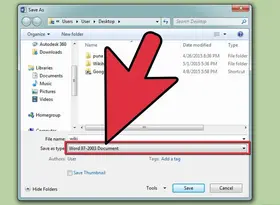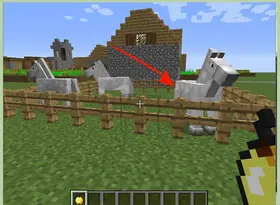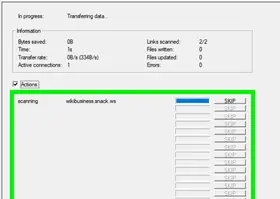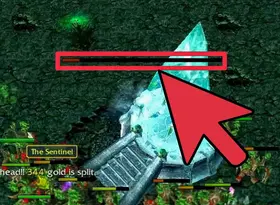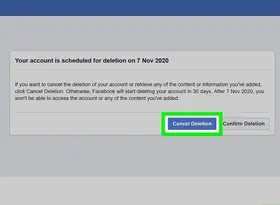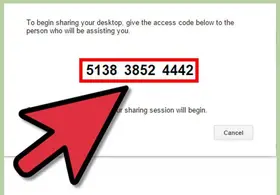怎么用Photoshop Elements删除背景
答案未评审
修改时间
浏览量
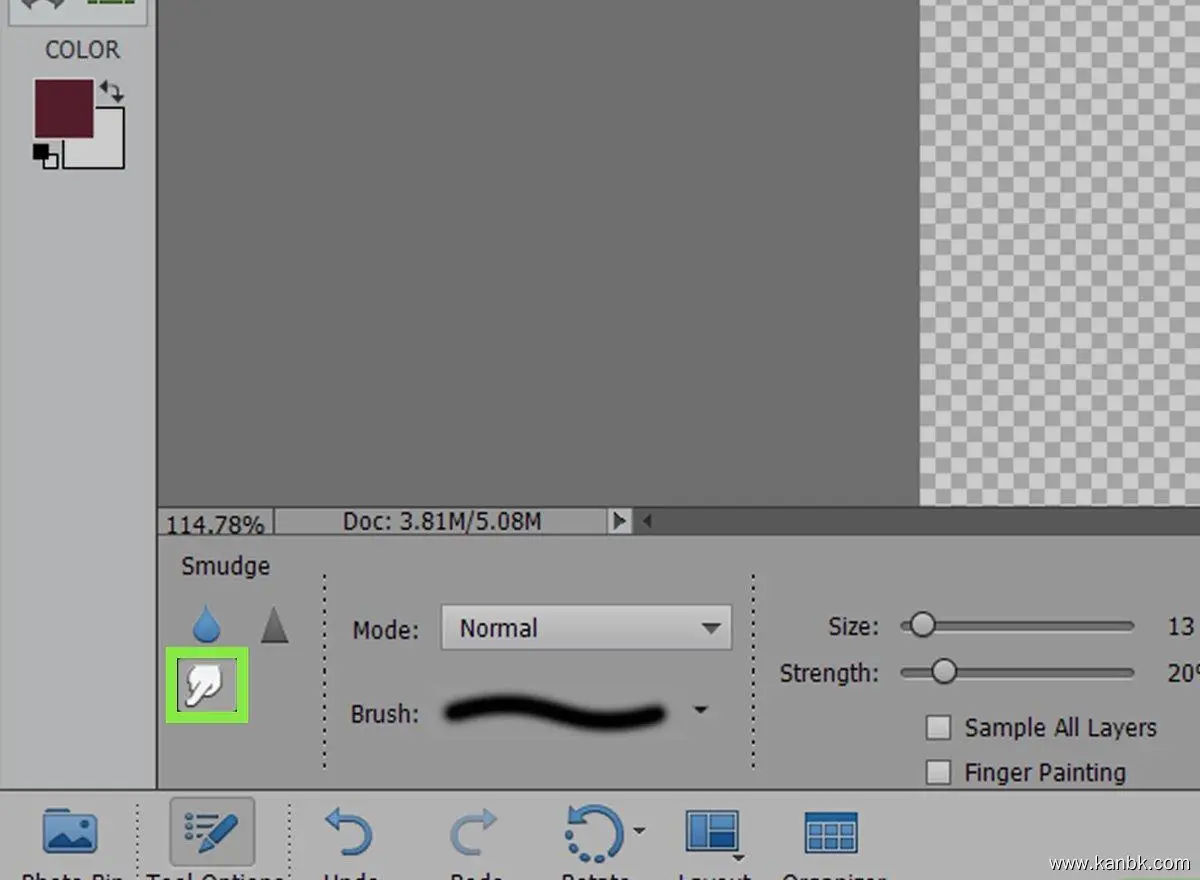
Adobe Photoshop Elements是一款功能强大的图像处理软件,其中包括删除背景等高级编辑工具。以下是使用Photoshop Elements删除背景的基本步骤和技巧。
打开图像:首先,您需要打开要编辑的图像。在Photoshop Elements中,单击“文件”菜单并选择“打开”选项,在计算机中选择您要编辑的图像即可。
选择背景橡皮擦工具:在图像打开后,打开“层”面板,并确保您的图像仅包含一个图层。然后,从左侧工具栏中选择“背景橡皮擦”工具。
删除背景:将鼠标移至图像的背景区域,并单击并拖动以开始删除背景。您可以调整橡皮擦的大小和硬度以更好地适应图像中的不同部分。如果需要恢复被误删的部分,可以使用“还原笔刷”工具。
调整剩余图像:在完全删除背景后,您可能需要进行一些微调以使剩余的图像看起来更自然。例如,您可以使用“修补画笔”工具填充一些缺失的部分,或使用“图层蒙版”加入一些其他元素。
完成编辑:完成所有必要的编辑后,保存图像并导出为所需格式即可。
需要注意的是,删除背景可能需要一些技巧和经验。如果您删除了太多或太少的内容,可以撤销操作并重新尝试。此外,对于包含复杂边缘和细节的图像,可能需要更多的时间和精力来实现最佳效果。
总之,在Photoshop Elements中删除背景需要选择背景橡皮擦工具、删除背景、调整剩余图像以及完成编辑等步骤。这是一种强大而有用的工具,可帮助您制作专业水平的图像编辑和设计。